w10电脑电源管理怎么设置 win10本电脑电源管理在哪里设置
时间:2021-02-23作者:xinxin
为了保证win10纯净版64位系统的流畅运行,我们不单单要保证系统中内存不被占用,还可以对电源管理进行设置,可能许多用户都不知道对电源管理的设置,其实电源设置管理也是相当容易的,那么win10本电脑电源管理在哪里设置呢?下面小编就来教大家w10电脑电源管理设置方法。
具体方法:
1、点击屏幕左下角的开始,然后点击设置(按钮为齿轮状)
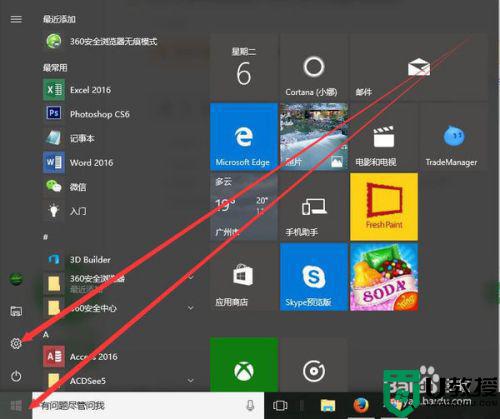
2、点击系统
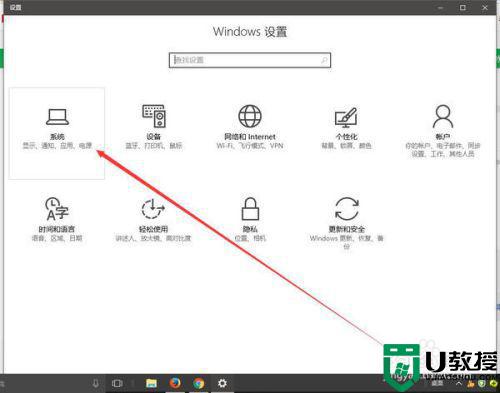
3、点击电源和睡眠
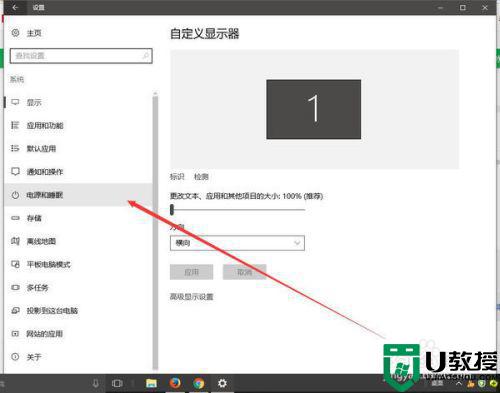
4、在此处即可设置自动关闭屏幕和自动开启睡眠的时间,如果不需要,请点击其他电源设置
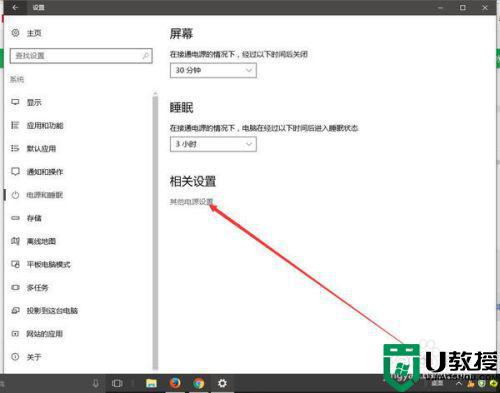
5、即可对电源进行自定义设置
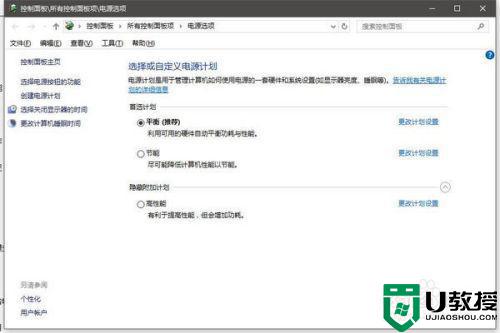
上述就是小编教大家的w10电脑电源管理设置方法了,还有不清楚的用户就可以参考一下小编的步骤进行操作,希望能够对大家有所帮助。

